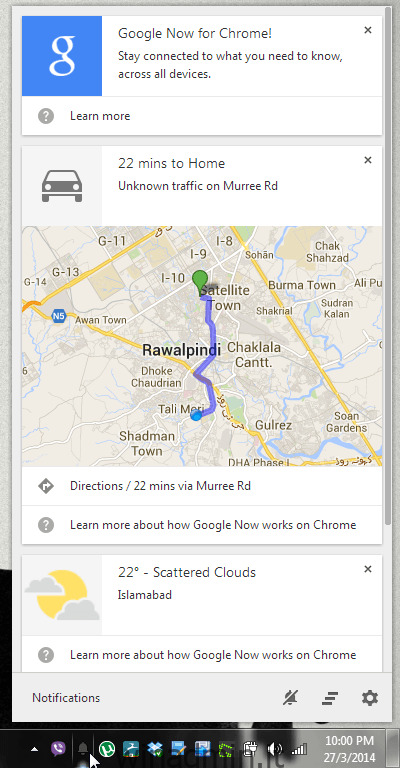Google Now è probabilmente uno dei migliori servizi di aggregazione di informazioni personali che abbiamo visto finora. È come avere un assistente personale sempre al tuo servizio, per presentarti solo le informazioni di cui hai bisogno – un compito che gli antenati dei nostri moderni smartphone, che erano giustamente chiamati PDA (abbreviazione di Personal Digital Assistant), aspiravano a realizzare. Dal suo debutto su Android 4.1 Jelly Bean, Google Now ha fatto molta strada, con diverse nuove carte aggiunte con ogni aggiornamento del sistema operativo, così come il supporto iOS aggiunto lo scorso anno. Sul fronte desktop, l’anno scorso ha portato i risultati di ricerca di Google schede ricche di informazioni simili a Google Now e la ricerca vocale in linguaggio naturale in stile Google Now aggiunta a Chrome. L’ultimo aggiornamento di questa serie di espansione di Google Now porta le sue schede nel centro notifiche di Chrome. Diamo uno sguardo più da vicino dopo il salto.
Affinché le schede Google Now vengano visualizzate in Chrome, devi accedere con lo stesso account Google sia in Chrome che in un dispositivo Android o iOS e avere Google Now abilitato su quest’ultimo. Quando fai clic sull’icona di notifica di Chrome (la piccola campana) nella barra delle applicazioni, inizierai a vedere subito alcune schede, disposte ordinatamente in un elenco verticale. Non tutti i tipi di carte Google Now sono supportati in Chrome in questo momento, anche se molti importanti come aggiornamenti meteo, informazioni sui voli, risultati sportivi, tempi di viaggio ecc. Funzionano bene.
Come puoi vedere sopra, le schede Google Now mostrate in Chrome assomigliano alle loro controparti Android, sebbene ci siano alcune ovvie differenze nell’interfaccia utente: un pulsante di chiusura su ogni scheda invece del passaggio del dito per ignorare il gesto e collegamenti nella parte inferiore di ogni scheda per l’introduzione a Google Now su Chrome. Fare clic sulle carte funziona come previsto; la scheda meteo ti porterà ai risultati meteo in una nuova scheda, quella delle mappe aprirà il percorso in Google Maps e così via.
Ora personalmente amo Google Now e non riesco a trovare una ragione per non usarlo che non coinvolga l’immagine di qualcuno con un cappello di carta stagnola in uno scantinato, ma mi rendo conto che non tutti su Internet devono condividere le mie opinioni. Indipendentemente dai motivi che potresti avere per non utilizzarlo, puoi disabilitare facilmente il servizio in Chrome proprio come puoi disabilitare le notifiche da qualsiasi app o servizio installato. Per chi non ha familiarità con il metodo, si tratta di fare clic sull’icona a forma di ingranaggio in basso a destra nel riquadro delle notifiche e quindi deselezionare la voce per Google Now nella schermata che segue: è così semplice.
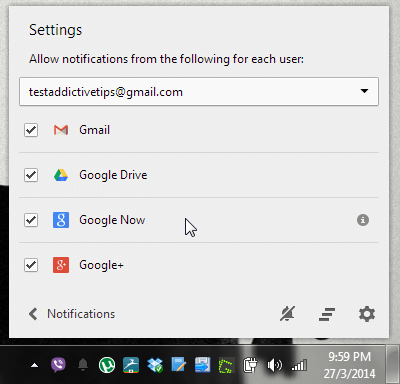
Sono davvero felice di vedere un’integrazione più stretta tra i prodotti Google su piattaforme diverse, in quanto mi consente di visualizzare le informazioni di cui ho bisogno a colpo d’occhio indipendentemente dal dispositivo che sto utilizzando.